Hướng dẫn nhanh

Mở file Word có trang A4 cần in thành 2 trang A5 > Chọn File > Print > chọn Page Setup >> Trong thẻ Margins ở phần Multiple pages chọn 2 Pages per sheet >> Để in 2 trang A5 trên 1 tờ A4 thì ở mục Pages hãy gõ 1,1, như vậy là xong bạn có thể in 2 trang A5 trên 1 mặt giấy A4 nhanh dễ dàng.
>> Xem ngay: Hướng dẫn cách in A5 trên giấy A4 trong Word, Excel
Hướng dẫn chi tiết
Hướng dẫn cách in 2 trang A5 trên 1 mặt giấy A4 trực tiếp trên thanh công cụ của phần mềm word sẽ giúp bạn cài đặt sẵn các thông số in của tệp để in tài liệu hoặc gửi đi cho đồng nghiệp, đối tác khi họ có nhu cầu in khổ A5. Sau đây là hướng dẫn chi tiết cách in 2 trang A5 trên 1 mặt giấy kích thước khổ A4 trong Word theo chiều ngang và chiều dọc
Cách in A4 thành 2 tờ A5 theo chiều ngang
Bước 1: Mở file Word có trang A4 cần in thành 2 trang A5
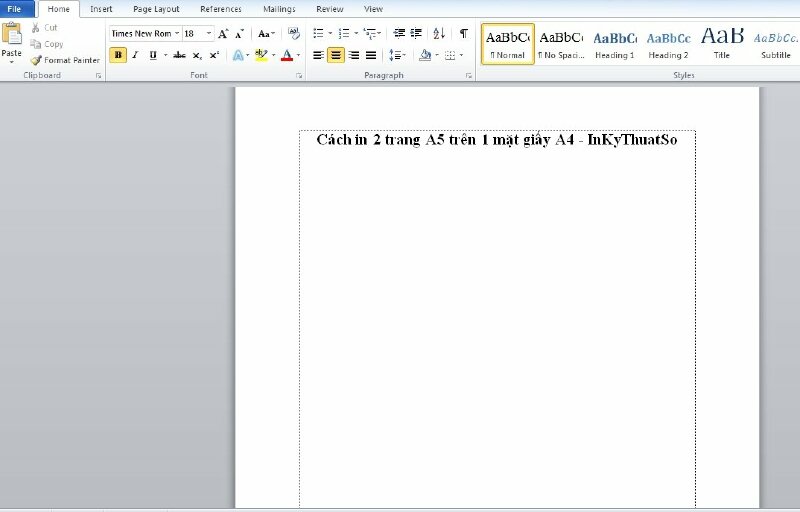
Bước 1: Mở file Word cần in a4 thành a5
Bước 2: Chọn thẻ File > Chọn mục Print >> Nhấn vào Page Setup >> Trong thẻ Margins ở phần Multiple pages bấm mũi tên xổ xuống và chọn 2 Pages per sheet >> Xong nhấn OK

Bước 2: Cài đặt file trang A4 cần in thành 2 trang A5
Bước 3: Ở mục Pages hãy gõ 1,1 để in 2 trang A5 trên 1 tờ A4
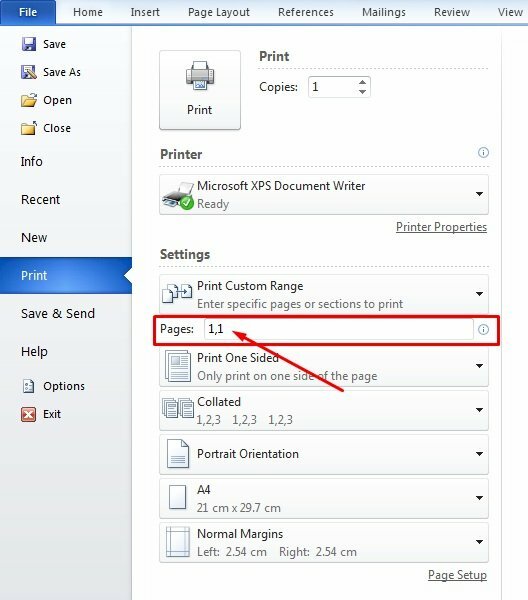
Bước 3: Cài đặt in ghép 2 trang A5 vào một trang A4
Bước 4: Để xem thử file in thì tại mục Printer > Chọn Microsoft XPS Document Writer > Nhấn Print để in trang A4 thành 2 trang A5 trong Word > Lưu tên file in >> Mở mục vừa lưu để kiểm tra có đúng.
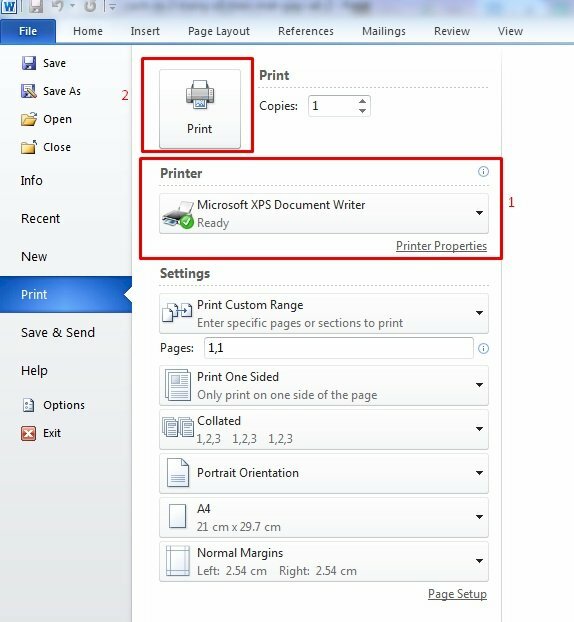
Bước 4: Xem trước file sau khi cài đặt
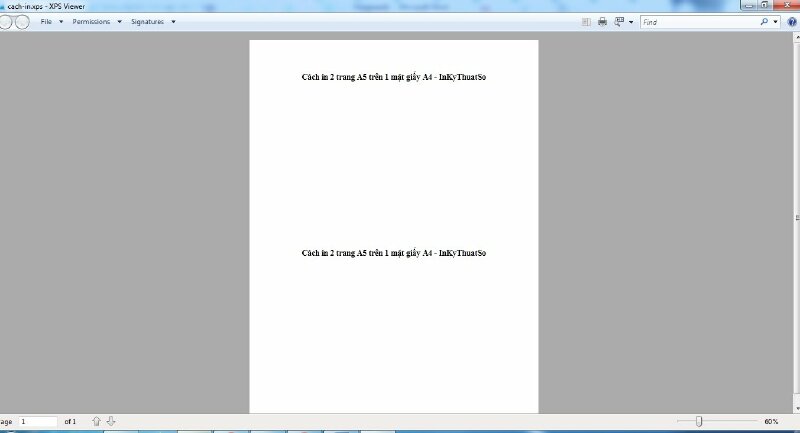
Kết quả in A4 thành 2 tờ A5 theo chiều ngang
Cách in A4 thành 2 tờ A5 theo chiều dọc
Bước 1: Thực hiện tương tự như khổ A4 dọc.
Bước 2: Để in ra kết quả trang A4 thành 2 trang A5 theo khổ dọc, hãy thay đổi khổ A4 dọc thành khổ ngang tại mục Orientation chọn Landscape. Tiếp đến thực hiện tương tự như các bước ở khổ ngang.
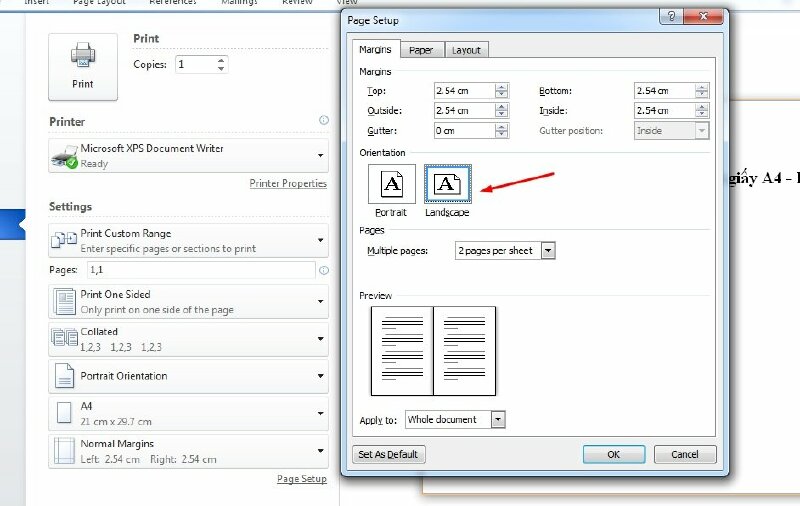
Cài đặt khổ in
Đây là kết quả in A4 thành 2 tờ A5 theo chiều dọc
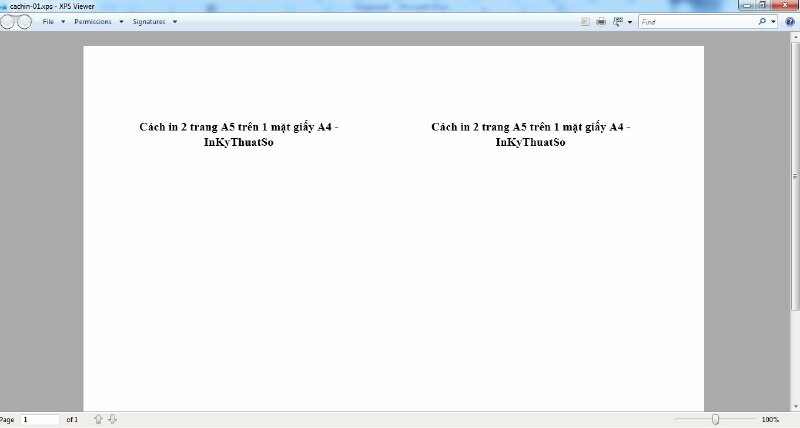
Đây là kết quả in A4 thành 2 tờ A5 theo chiều dọc
Trên đây là hướng dẫn nhanh và chi tiết Cách in 2 trang A5 trên 1 mặt giấy A4 trong Word đơn giản mà ai cũng có thể làm được. Hy vọng bài viết sẽ hữu ích với bạn.
Khi nào cần chuyển từ khổ giấy A4 sang A5
Dưới đây là một số trường hợp cần chuyển từ khổ giấy A4 sang A5 để in ấn:
- Trường hợp như công ty, khách hàng, nơi học tập làm việc của bạn yêu cầu in tài liệu có kích thước khổ A5 thì bạn cần cài đặt chuyển đổi khổ giấy cần in sang A5 để phù hợp với yêu cầu.
- Trường hợp máy in là loại A4, không có sẵn phôi giấy khổ A5, thì cũng cần cài đặt lại thông số trên máy tính chủ cho phù hợp.
- Trường hợp máy in A4 có khả năng in trên các kích cỡ giấy nhỏ hơn như in bì thư, thì việc chuyển đổi sẽ giúp quá trình in ấn của bạn diễn ra tiện lợi hơn




















 Car Parking
Car Parking



